De ultieme webcam: DSLR, spiegelloos of iPhone?

Soms moeten je videogesprekken er gewoon geweldig uitzien: je geeft een belangrijke presentatie, zamelt kapitaal in, doet een live training, of misschien houd je jezelf gewoon aan een hogere standaard, zelfs als je een pyjamabroek off-camera draagt.
Er zijn verschillende manieren om de kwaliteit van je gesprekken te verbeteren, van een betere plaatsing van de camera tot het verbeteren van de verlichting in je kamer , maar nadat je de basis onder de knie hebt, wil je op een gegeven moment verder gaan. We hebben al vastgesteld dat stand-alone webcams niet goed genoeg zijn , dus er zijn twee opties: gebruik een DSLR of spiegelloze camera, of profiteer van de uitstekende hardware en software in je iPhone.
Ik heb net mijn eerste @zoom_us- gesprek gehad met CAMO van @reincubate . Dat is een super extra mooie opstelling en de beeldkwaliteit gaat zoveel verder dan die van mijn ingebouwde MBP-webcam. En wereld gemakkelijker dan het opzetten van mijn DSLR. Denk niet dat ik een tijdje ga proberen een andere setup te vinden.
— Nicolas Steenhout (@vavroom) 5 februari 2021
Beide benaderingen geven u een betere beeldkwaliteit, maar er zijn genoeg compromissen. Het aansluiten van een typische camera is bijvoorbeeld niet zo eenvoudig als het aansluiten van een USB-kabel op uw computer; niet elk cameramodel wordt ondersteund; batterijen zijn bijna gegarandeerd leeg op het verkeerde moment; en als je je mobiele telefoon als webcam gebruikt, kun je niet reageren op berichten of jezelf afleiden tijdens saaie vergaderingen.
Dat klinkt misschien ontmoedigend, maar als je videogesprekken er geweldig uit moeten zien, zijn de kwaliteitsverbeteringen de moeite waard om vooraf te doen. In dit artikel ga ik deconstrueren wat je nodig hebt om een smartphone of een digitale camera te gebruiken voor het streamen van videogesprekken, door vier apparaten te vergelijken.
Ik zal kijken hoe elke optie vorm krijgt in termen in elk van de volgende categorieën:
Ik scoor elk apparaat op een schaal van 1 tot 5 in elke categorie, zodat je een uitgebreid beeld krijgt van elke optie voordat je gaat investeren in tijd en hardware.
Apparaten getest
Je kunt alle nieuwe spullen gaan kopen, maar misschien heb je al een camera die als webcam werkt, zoals een oude iPhone of een DSLR die alleen tijdens vakanties en vakanties uit de kast komt. Voor dit artikel test ik het volgende:
- Fujifilm X-T3 spiegelloze camera met een Fujinon 27mm f/2.8 lens
- Canon 7D Mark II DSLR met een Canon 35mm f/1.4 lens
- iPhone SE (model 2020)
- iPhone 12 Pro
De iPhones draaien op Camo , de software waarmee ze als webcams kunnen functioneren. De Canon- en Fujifilm-camera's zijn getest met zowel computergebaseerde webcamsoftware van hun respectieve fabrikanten als USB-opnamekaarthardware die het videosignaal van de camera's naar de computer converteert. (Vanaf nu ga ik DSLR en spiegelloze camera's combineren als simpelweg "digitale camera's" om herhaling te voorkomen, ook al weten jij en ik dat alle camera's digitaal zijn.) Aan de computerkant zijn alle camera's verbonden naar een 16-inch MacBook Pro (model eind 2019).
In de meeste situaties heb ik beide digitale camera's op ongeveer dezelfde instellingen ingesteld voor consistentie: videomodus, f/2.8 diafragma, ISO 800, sluitertijd van 1/60 (in video is een algemene regel om de sluitertijd in te stellen op dubbele framesnelheid), en gepositioneerd om een vergelijkbare framing te hebben.
Kosten
Laten we beginnen met te kijken hoeveel elke optie u terugbrengt. Laat me benadrukken dat dit zeer ruwe cijfers zullen zijn, omdat er geen one-size-fits-all-benadering is, en de prijzen van tal van componenten, zoals statieven, variëren van ultragoedkoop tot ik-kan-niet-geloof- iemand-zou-dat-betalen.
Als je al een iPhone hebt, is Camo daarmee de goedkoopste optie. Als je de gratis versie van Camo gebruikt en je telefoon op de een of andere manier kunt gebruiken om te bellen, hoef je niets te betalen om je iPhone als webcam te gebruiken. Zoals ik in dit artikel naar Pro-functies heb gekeken, zoals de portretmodus, neem ik de prijs van Camo Pro op, naast een iPhone-houder en een goede verlichting naar USB-kabel.
| een bestaande iPhone gebruiken | |
|---|---|
| Statief/montage | $ 25,00 |
| Bliksemkabel | $ 20,00 |
| Camouflage | $ 39,99/jaar |
| Totaal | $ 74,99 |
Het huidige minst dure model van Apple is de iPhone SE (2020) voor $ 399, indien nieuw gekocht. De duurste is de iPhone 12 Pro Max voor $ 1.099. Ik zal het gemiddelde hiervan hier gebruiken. Voor gebruik als webcam is het de moeite waard om te zoeken naar oudere, gebruikte modellen op eBay of waar je ook maar wilt winkelen voor dergelijke dingen. Ik kocht vorig jaar een iPhone 6 voor $ 80 om te testen, maar om eerlijk te zijn, zou ik voor dagelijks gebruik een model met een betere camera overwegen, zoals de iPhone 8, die momenteel rond de $ 175 draait.
| een iPhone kopen | gebruikt | nieuw |
|---|---|---|
| iPhone | $ 175,00 | $749,00 |
| Statief/montage | $ 25,00 | $ 25,00 |
| Bliksemkabel | $ 20,00 | $ 20,00 |
| Camouflage | $ 39,99/jaar | $ 39,99/jaar |
| Totaal | $ 259,99 | $ 833,99 |
Het opzetten van een DSLR of spiegelloze camera wordt duurder. De camera's zelf zijn duurder, en de installatie omvat meer apparatuur en dus meer geld. De behuizingen van digitale camera's lopen sterk uiteen, dus om het veld te verkleinen, neem ik de prijs mee van het soort camera dat ik hier test. Er zijn een aantal goedkopere DSLR-opties op de markt, maar aangezien het Reincubate-team een groot aantal berichten ontvangt van klanten die zijn 'geüpgraded' van deze optie naar een iPhone, zal ik ze hier niet bespreken.
Dit is @reincubate Camo (virtuele webcamsoftware) *bedraad* op een iPhone 12. Daarnaast staat een echte Sony A6000 op een Elgato 4k. Zeer redelijke oplossing als je een VEEL betere webcam wilt dan wat je vandaag hebt. pic.twitter.com/BPWkEuzc7v
— Scott Hanselman (@shanselman) 28 januari 2021
De Fujifilm die ik gebruik, kost $ 1.900 (met een kitlens) en de Canon kost $ 1.700 (alleen body) , dus ik neem het gemiddelde van deze kosten. Je kunt soms gebruikte versies vinden voor maar liefst de helft van de prijs, hoewel er nog steeds veel vraag naar is. Zoals je kunt zien, als je al een compatibele digitale camera op een plank hebt staan die niet veel wordt gebruikt, kun je de kosten aanzienlijk verlagen, hoewel je waarschijnlijk nog wat andere kits moet kopen.
| een bestaande camera gebruiken | |
|---|---|
| Camera lens | $ 350,00 |
| Kaart vastleggen | $ 120,00 |
| HDMI kabel | $8.00 |
| Statief | $ 50,00 |
| Dummy batterij | $ 30,00 |
| Totaal | $ 558,00 |
Aangezien het doel kwaliteit is, zou ik zeggen dat een snelle lens met een maximaal diafragma van f/2.8 het uitgangspunt is, waarbij f/1.8 nog beter is voor die zachte achtergrondlook. Zoek naar een model van 16 mm, 28 mm of 35 mm, afhankelijk van hoe breed je het gezichtsveld wilt hebben; "nifty-fifty" 50 mm f/1.8-lenzen zijn er in overvloed en relatief goedkoop, maar voor die brandpuntsafstand zou de camera redelijk ver van uw computer moeten worden geplaatst. Dus laten we zeggen $ 350 voor een fatsoenlijke lens.
| een camera kopen | nieuw | gebruikt |
|---|---|---|
| camerabody | $ 1.800,00 | $ 900 |
| Camera lens | $ 350,00 | $ 350,00 |
| Kaart vastleggen | $ 120,00 | $ 120,00 |
| HDMI kabel | $8.00 | $8.00 |
| Statief | $ 50,00 | $ 50,00 |
| Dummy batterij | $ 30,00 | $ 30,00 |
| Totaal | $ 2.358,00 | $1,458.00 |
We gaan de capture-kaartroute nemen, aangezien dat de beste resultaten gaf in mijn onderlinge tests hieronder, wat betekent dat ik de Cam Link 4K ($ 120) en een HDMI-kabel ($ 8) moet krijgen.
Voor het camerastatief wil je iets dat stevig genoeg is voor een camera en lens. Afhankelijk van je ruimte, wil je er misschien een die op de grond achter je bureau of tafel staat - die meer ruimte in beslag zal nemen - of een tafelmodel dat net achter je computerscherm staat. Je kunt fatsoenlijke statieven krijgen in het bereik van $ 50 tot $ 75, inclusief een kogelkop voor het afstellen van de camera. Ik raad camera-statieven met flexibele, verstelbare beensegmenten niet aan, tenzij je al je energie wilt besteden aan het waterpas zetten van de camera en vloeken.
| Scores: Kosten | |
|---|---|
| Fujifilm | 2 |
| Canon | 2 |
| iPhone SE | 4 |
| iPhone 12 Pro | 3 |
Voor stroom kun je dummy-batterijen kopen die voor $ 25 tot $ 30 online op netstroom kunnen worden aangesloten, maar onderzoek zeker beoordelingen en zoek naar gerenommeerde merken, omdat je niet wilt dat een goedkope stroombron je camera frituurt. (Betrouwbaardere opties, zoals van TetherTools, kunnen $ 150 kosten.) Dat brengt ons totaal vanaf nul op $ 2.358, of $ 1.458 als je een gebruikte optie kunt vinden. Ervan uitgaande dat je al een camera hebt, daalt de prijs naar $ 558.
Eenvoudige installatie en gebruik
Laten we vervolgens eens kijken hoe gemakkelijk elke optie te gebruiken is voor videogesprekken. Het grote voordeel dat standalone webcams hebben ten opzichte van een iPhone of een digitale camera is dat ze plug-and-play zijn. Sluit er een aan op de USB-poort van uw computer, monteer de webcam aan de bovenkant van uw monitor (de meeste hebben een clipontwerp dat aan bijna alles kan worden bevestigd), en u bent klaar om te gaan.
Voor een iPhone met Camo heb je een Lightning-kabel nodig om hem op de computer aan te sluiten, en een statief of een andere manier om de telefoon te monteren zodat de camera op de juiste hoogte staat; een goede plek om te beginnen is Hoe een iPhone-webcam te monteren: welke mount is het beste .
Als u van plan bent uw dagelijkse iPhone te gebruiken voor videogesprekken, moet u vooral overwegen hoe gemakkelijk of moeilijk het is om de telefoon op zijn plaats te krijgen. Stel dat een belangrijk iemand vraagt om een snelle videochat te doen. Je moet Camo starten, de iPhone op de computer aansluiten en aan de houder bevestigen. En als u tijdens de videovergadering een telefoontje krijgt, kunt u deze waarschijnlijk niet beantwoorden. Dit is het argument om een oude of goedkope iPhone opnieuw te gebruiken als speciale webcam. Als de telefoon al op zijn plaats en verbonden is, hoeft u alleen maar te controleren of deze is ingeschakeld en Camo gebruikt.
Soortgelijke overwegingen zijn van toepassing op het instellen van een digitale camera als uw webcam. Je hebt een statief nodig dat stevig genoeg is om de camera en lens vast te houden, plus de bekabeling om de camera via USB of via HDMI op de computer aan te sluiten als je een capture-kaart gebruikt. In het laatste geval moet u mogelijk ook een HDMI-kabel of -adapter aanschaffen met het juiste type connector: normaal formaat (Type A), miniformaat (Type C) of microformaat (Type D). Op mijn voorbeeldcamera's heeft de Canon 7D Mark II een minipoort en de Fujifilm X-T3 een micropoort.
Als de camera er een is die u vaak vastpakt om foto's en video's te maken, krijgt u de moeite om hem elke keer als webcam in te stellen als hij terugkeert naar uw werkruimte. Als het zich op een plaats bevindt waar het statief en de bekabeling permanent kunnen leven, is schakelen geen probleem. Als u zich in een andere kamer installeert voor videogesprekken, moet u rekening houden met de tijd die nodig is om op te zetten (inclusief eventuele verlichting) en alle onderdelen af te breken. En vergeet de camera-instellingen niet, waar ik te vaak over struikel: ik pak mijn camera om iets te fotograferen, druk op de ontspanknop en realiseer me dat ik vergeten ben de videomodus te verlaten en de ISO- en sluitertijdinstellingen opnieuw in te stellen.
Het belangrijkste en mogelijk meest irritante onderdeel dat nodig is voor het streamen met digitale camera's is stroom. Bij de iPhone krijgt hij stroom zolang hij op de computer is aangesloten. Digitale camera's, bedoeld om draagbaar te zijn, vertrouwen op batterijen, die sneller leeg raken als je video opneemt. Het laatste dat u midden in een gesprek wilt, is batterijen verwisselen omdat uw video is overleden.
de batterijproblemen van @Sony 's ZV-1 beginnen in de weg te zitten. batterijcapaciteit is klein, en je kunt "poweren" via USB, maar de batterij loopt nog steeds vrij snel leeg. voor langere streamingtaken werkt dit niet. wat is je favoriete camera? https://t.co/z7BjNHErvx
— Erik Wilde (@dret) 8 juni 2021
Om ervoor te zorgen dat de stroom blijft stromen, zijn er enkele opties beschikbaar. Sommige camera's kunnen de batterij opladen via de USB-poort; als u een capture-kaart gebruikt en via HDMI verzendt, kunt u een USB-kabel aansluiten die is aangesloten op een USB-lichtnetadapter of powerbank.
Op mijn X-T3 bevestig ik een batterijgreepaccessoire dat twee extra batterijen kan bevatten en het gemakkelijker maakt om veel portretfoto's te maken. De grip wordt ook geleverd met een AC-adapter en een stekker, zodat ik de batterijen helemaal niet hoef te gebruiken.
Een goedkopere optie is om een dummy-batterij aan te schaffen die op wisselstroom kan worden aangesloten. Het schuift in de batterijpoort van de camera en volgt een netsnoer en adapter die u in de muur kunt steken. Maak er een punt van om uw cameramodel te onderzoeken om te zien of u de batterijklep moet verwijderen of aanpassen; veel camera's werken niet als de deur niet goed gesloten is.
De laatste overweging is warmte. Terwijl u video opneemt of naar een computer streamt, bouwen de interne componenten warmte op, bijvoorbeeld doordat de batterij energie verbruikt en gegevens naar de geheugenkaart worden geschreven. Ter bescherming tegen schade worden sommige camera's automatisch uitgeschakeld wanneer een bepaalde warmtedrempel is bereikt. Sommige cameramodellen die 8K- of 4K-video opnemen, zoals de Canon R5, zijn berucht vanwege de warmteontwikkeling, die slechts 20 of 25 minuten duurt voordat ze worden uitgeschakeld en die vervolgens een lange afkoelperiode nodig hebben voordat ze weer worden ingeschakeld. Hoewel mijn Fujifilm X-T3 nooit oververhit is geraakt, is de behuizing merkbaar warm als ik hem enkele uren aan heb gehad als webcam; Ik liet het per ongeluk een nacht aanstaan en gelukkig was het alleen warm, niet geroosterd.
Suggesties voor een betrouwbare streamingcamera? Ik had de Sony A6400, maar deze zou oververhit raken (zelfs als de temp-optie uitgeschakeld was) en uiteindelijk zelfs na 2 uur afsluiten, zelfs met een dummy-batterij.
— ilan Bluestone (@iBluestone) 17 april 2021
Ik verloor mijn canon door die oververhitting en doodde het moederbord
— Rui Marinho (@ruiespinho) 20 februari 2021
Er zijn een paar dingen die u kunt doen om de hitte te verminderen. Het instellen van de camera op 1080p/FHD vereist minder verwerking en dus minder warmte. Schakel het LCD-scherm van de camera uit (omdat u de uitvoer op uw computerscherm kunt zien). Als het LCD-scherm verstelbaar is, verplaatst of kantelt u het weg van de camerabehuizing om de warmte af te voeren. Het gebruik van een dummy-batterij helpt ook, omdat de interne batterij zich niet in het lichaam bevindt en energie verbruikt.
Oudere iPhone-modellen, zoals de iPhone 5S, zijn ook gevoelig voor oververhitting, maar nieuwere modellen niet. Dit kan worden verholpen door de iPhone 5S in 720p te gebruiken.
Of het nu gaat om warmte, stroom of installatie, de digitale camera's en de iPhones vergen meer werk in vergelijking met stand-alone webcams. In deze categorie scoor ik de iPhones als 3s, om rekening te houden met een typische situatie waarin iemand zijn dagelijkse telefoon met Camo zou gebruiken; neem aan dat dit naar 4s stijgt als je een oud model hebt hergebruikt dat op zijn plaats kan blijven als webcam.
| Scores: gemak van installatie en gebruik | |
|---|---|
| Fujifilm | 2 |
| Canon | 2 |
| iPhone SE | 3 |
| iPhone 12 Pro | 3 |
De digitale camera's worden hier als 2 gescoord, simpelweg omdat er meer onderdelen en instellingen zijn om bij te houden. Nogmaals, die score gaat iets omhoog als je een oude camera in gebruik kunt nemen die nergens anders voor wordt gebruikt.
Verbindingsopties
Een iPhone aansluiten op de computer is eenvoudig: sluit hem aan via USB en zorg ervoor dat de Camo-apps zowel op de iPhone als op de computer zijn geïnstalleerd.
Voor DSLR- en spiegelloze camera's hebt u echter twee keuzes, één software en één hardware: installeer de webcam-hulpsoftware van een fabrikant op de computer en sluit de camera aan via een USB-kabel, of koop een afzonderlijk opnameapparaat dat via een USB-kabel op de computer wordt aangesloten en naar de camera via een HDMI-kabel.
Als je al een camera hebt die wordt ondersteund, is de optie alleen software direct en gratis. Sommige hulpprogramma's bieden slechts een pijplijn voor video van de camera naar de computer, terwijl andere een manier bieden om camera-instellingen te wijzigen, zoals belichtingscompensatie, zonder op te staan en de bedieningselementen van de camera aan te passen.
De gratis hulpprogramma's zijn te vinden via de volgende links; zorg ervoor dat u controleert of uw camera op de juiste compatibiliteitslijst staat:
- Fujifilm X-webcam
- Canon EOS-webcamhulpprogramma
- Nikon-webcamhulpprogramma
- Sony Imaging Edge
- Panasonic LUMIX-webcamsoftware
- Olympus OM-D-webcam
De ervaring met het gebruik van de hulpprogramma's is gemengd. Sommigen van hen zijn nog in bèta, dus verwacht ruwe randen. Ik heb de Canon EOS Webcam Utility en de Fujifilm X Webcam Utility getest, beide verzendversies, maar de kwaliteit varieerde sterk. De Fujifilm X Webcam 2.1-software heeft een verrassend lage resolutie en een langzame, schokkerige framesnelheid, terwijl de Canon EOS Webcam Utility soepel en degelijk is. Hoewel ik het niet heb getest, vermeldt Sony's Imaging Edge-hulpprogramma een maximale resolutie van 1.024 bij 576 pixels.
U kunt andere complicaties tegenkomen. Sommige implementaties van webcamsoftware werken alleen met browsergebaseerde versies van videobelservices, niet met native apps. De Slack-app op macOS herkent bijvoorbeeld de Canon EOS Webcam Utility niet, maar als je verbinding maakt via de webinterface van Slack met Google Chrome, verschijnt de camera wel.
Het is aantrekkelijk om gewoon je digitale camera aan te sluiten en een app op de achtergrond uit te voeren, en omdat de hulpprogramma's gratis zijn, moet je ze zeker eens proberen. U krijgt echter waarschijnlijk veel betere resultaten met een USB-opnamekaart. (Degene waar ik naar kijk zijn allemaal zelfstandige eenheden die op USB kunnen worden aangesloten; de naam "capture card" komt van interne kaarten die aan toren-pc's kunnen worden toegevoegd.)
Een capture-kaart wordt aangesloten op de HDMI-poort van een camera en converteert het videosignaal zodat het UVC (USB Video Class) compatibel is, en dat is hoe apps zoals Zoom het zien als een videobron. Deze apparaten kunnen afbeeldingen met een hogere resolutie uitvoeren, tot 4K als de camera en het apparaat dit ondersteunen. Ze bieden ook minder vertraging tussen uw bewegingen en wat er op het scherm verschijnt.
De meest populaire hiervan is de Elgato Cam Link 4K , $ 120. Toen dat model vorig jaar niet beschikbaar was, bestelde ik een apparaat met het label "USB3.0 Video Capture HDMI 4K", dat is gemaakt door verschillende Chinese fabrikanten waar je misschien nog nooit van hebt gehoord; de mijne had geen bedrijf vermeld. Deze van Goodan lijkt op exact hetzelfde model dat ik bezit en kost ongeveer $ 50 USD. Ik heb ook een goedkope Y&H HDMI-video-opnamekaart van $ 20 USD getest.

Houd er rekening mee dat uw videoresolutie tijdens het transport zal afnemen (zie het gedeelte over videokwaliteit voor meer hierover), waarom zou u een duurdere opnamekaart overwegen? In de eerste plaats zou je 4K-mogelijkheden willen als je rechtstreeks vanaf de camera zou opnemen, en niet alleen een videogesprek zou streamen. Ik ontdekte echter dat het gebruik van de Cam Link 4K betere video produceerde dan de andere twee, misschien vanwege betere interne componenten. De Cam Link kan een 4K-signaal naar de computer sturen via de USB 3.0-verbinding; hoewel de naamloze USB 3.0-box wordt aangesloten via USB 3.0, voert deze alleen 1080p uit; en de Y&H-kaart accepteert en voert alleen 1080p uit via een USB 2.0-verbinding.
De verschillen tussen de toestellen zijn vrij duidelijk, niet alleen in resolutie, maar ook in kleurkwaliteit. De Cam Link 4K ziet er beter uit, zowel wanneer de X-T3 is ingesteld op 4K-opnameresolutie en FHD/1080p. Ik zag niet veel verschil tussen de 4K- en FHD-instellingen op een van de kaarten, wat te wijten zou kunnen zijn aan de videoverwerking van de X-T3; ze vertoonden niet de artefacten die we eerder zagen met de Sony spiegelloze camera van mijn vriend, die ook was aangesloten via een Cam Link 4K.
Een ding om op te letten met capture-kaarten is of de camera schone HDMI kan uitvoeren, of video die alleen laat zien wat de sensor ziet. Een ander ding is dat je met een capture-kaart de camera-instellingen niet op afstand kunt bedienen vanaf je bureau zoals je kunt met Camo of een camera-webcam-hulpprogramma. De Canon 7D Mark II toont aanvankelijk alles wat je zou zien op het LCD-paneel aan de achterkant; door tweemaal op de fysieke Info-knop van de camera te drukken, werden deze verwijderd. Maar het is de moeite waard om online te controleren of uw camera schone HDMI kan uitvoeren. Op sommige vroege Canon-modellen is de enige manier om schone HDMI te krijgen, het installeren van speciale software van het Magic Lantern- project dat naast de firmware van de camera draait.
Om eerlijk te zijn, zelfs het Y&H-opnameapparaat biedt je de voordelen van het gebruik van een betere camera en lens, grote diafragma's voor een kleine scherptediepte en de probleemloze, softwareloze benadering door simpelweg de camera en het apparaat op de computer aan te sluiten. Hoewel ik het beeld overbelicht en te warm vind in vergelijking met de Cam Link-versie, zijn dat eigenschappen die gemakkelijk op de camera kunnen worden aangepast door de ISO te verlagen naar 400 en de instelling van de witbalans te wijzigen. Voor veel videogesprekken zou deze kwaliteit goed zijn als je een beperkt budget hebt.
| Scores: Software | |
|---|---|
| Fujifilm | 2 |
| Canon | 4 |
| iPhone SE | 5 |
| iPhone 12 Pro | 5 |
Om deze categorie te scoren, deel ik Connections op in twee delen: Software en Capture Card. De Fujifilm X Webcam-software viel hard (2), terwijl Canon's EOS Webcam Utility het goed deed (4), hoewel geen van beide zo goed is als de iPhones met Camo (5). Ja, ik weet dat dat klinkt alsof ik hier een bevooroordeelde rechter ben, maar aangezien we kijken naar de kwaliteit van de uitvoer, werkt de Camo-software niet alleen mee met de cameratechnologie van de iPhone, maar biedt hij ook veel bedieningselementen voor het aanpassen parameters zoals belichting, witbalans en verzadiging.
| Scores: Capture Card | |
|---|---|
| Fujifilm | 4 |
| Canon | 4 |
| iPhone SE | 5 |
| iPhone 12 Pro | 5 |
Voor het gedeelte Capture Card krijgt elke digitale camera 4 punten, aangezien de verschillen die ik zag tussen de kaarten zaten, niet noodzakelijk tussen de camera's zelf. Omdat je de iPhone gewoon inplugt, heb je geen capture card nodig, dus ze krijgen allebei 5 punten.
Beeldkwaliteit
Ik weet zeker dat je iemand hebt horen zeggen: “Mooie foto's! Je moet een geweldige camera hebben.” Een veel voorkomende misvatting in fotografie is dat als je gewoon een betere camera koopt, je foto's automatisch zullen verbeteren. Hoewel een goede foto in feite uit elke camera kan komen, blijkt voor onze bespreking van webcams dat het hebben van een betere camera kan leiden tot een look van hogere kwaliteit.
In het geval van een DSLR of spiegelloze camera heeft deze een fysiek grotere beeldsensor, het onderdeel dat het licht registreert dat door de lens komt. De Fujifilm X-T3 gebruikt een APS-C-sensor van 23,5 mm bij 15,6 mm, met een resolutie van 26,1 megapixels. De sensor van de Canon 7D Mk II, ook technisch gezien APS-C, meet 22,4 mm bij 15,0 mm, met een resolutie van 20,2 megapixels. High-end digitale camera's gebruiken full-frame sensoren van 36 mm bij 24 mm. (En als je gek wilde worden, zou je kunnen kijken naar de RODE Monstro 8K-sensor van 40,96 mm bij 21,60 mm, die je een resolutie van 35,4 megapixels en een groter vermogen om licht te verzamelen geeft.)
Ter vergelijking: sensoren in mobiele telefoons en stand-alone webcams zijn bewust klein gehouden om het apparaat compact te houden. De camerasensoren van de iPhone meten ongeveer 7,6 mm bij 5,7 mm (de brede camera in de iPhone 12 Pro Max is volgens Apple 47 procent groter). Hoewel een sensor voldoende pixels kan bevatten om 4K- of 1080p-video vast te leggen, is elke pixel minuscuul en kan niet veel licht worden geabsorbeerd, vooral in situaties met weinig licht.
Onthoud dat camera's hunkeren naar licht, dus hoe meer licht je naar een scène werpt, hoe beter de algehele kwaliteit zou moeten zijn. Dat betekent niet dat je de kamer overbelicht en je netvliezen verbrandt, maar dat je ervoor moet zorgen dat er genoeg licht op je valt, zodat de camera dit niet kunstmatig probeert goed te maken in software.
Een ander voordeel van een digitale camera is de mogelijkheid om op sommige modellen verwisselbare lenzen te kiezen en te verwisselen. Dat geeft je meer controle over het gezichtsveld, weergegeven als een millimeter (mm) meting. Zo kan op de 18-55mm telelens die bij veel camera's vaak als "kitlens" wordt gebundeld ingezoomd worden, zodat alleen de hoek van je woonkamerwerkplek zichtbaar is voor andere mensen tijdens je gesprekken (bij het 55mm bereik) , of breder geopend als u zich moet verplaatsen of visuele hulpmiddelen moet gebruiken bij uw gesprek (bij de 18 mm-instelling).
Goede lenzen met grotere maximale diafragma's kunnen ook meer licht aan de sensor blootstellen. Een typisch maximaal diafragma voor die 18-55 mm-lens is f/3.5, wat niet slecht is. Maar een 35mm f/1.4 lens laat meer licht door, omdat de sluiter verder opengaat als het diafragma op f/1.4 staat; lagere waarden zijn beter als het over diafragma gaat. (Lenzen met een groot diafragma worden "snelle" lenzen genoemd, omdat fotografen korte sluitertijden zouden moeten gebruiken om overbelichting van het beeld te voorkomen.)
Het meest zichtbare voordeel van veel lenzen van digitale camera's is echter hoe ze een achtergrond zacht en onscherp kunnen laten lijken, een effect dat veel apps zoals Zoom kunstmatig repliceren met hun instellingen voor achtergrondvervaging. Deze controle over de scherptediepte bepaalt hoeveel van de scène is scherpgesteld. Een lens die is ingesteld op een groot diafragma, zoals f/1.4 of f/2.8, vertoont een geringe scherptediepte, waardoor een smal vlak van de scène scherp wordt gesteld. Dat kan je gezicht scherp houden en de objecten achter je een beetje wazig maken.
Een geringe scherptediepte zorgt niet alleen voor een professionelere uitstraling, het houdt ook de aandacht van de kijker op u gericht, en niet op de titels op de boekenplank achter u. Als je toch met je achtergrond wilt pronken, kun je een kleiner diafragma instellen, zoals f/5.6, waardoor de scherptediepte groter wordt en er meer focus op het gebied komt. Deze optie voor het kiezen van diafragma-instellingen geeft je controle over wat er in focus is, met één nadeel: hoe kleiner het diafragma, hoe minder licht de sensor bereikt, dus je zult meer licht in je omgeving moeten toevoegen.
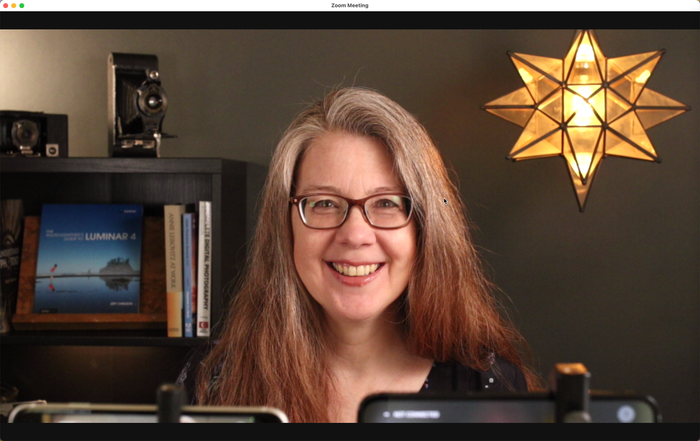
Laten we nu eens kijken naar de iPhone-modellen. Als je alleen naar de specificaties kijkt, zou je denken dat de iPhone (en de meeste andere camera's van mobiele telefoons) het tegenovergestelde zijn van digitale camera's. Vanwege hun totale grootte is de camerasensor in de iPhone klein en zitten de lenzen vast. Op modellen zoals de iPhone 12 Pro kun je opnamen maken in drie standaard gezichtsvelden - groothoek, ultragroothoek en telefoto - omdat er drie afzonderlijke camera's zijn, elk met een eigen sensor, die samenwerken.
De camera's hebben ook vaste diafragma's die vrij snel zijn (tussen f/1.6 en f/2.2 voor de achterste camera's op de iPhone 12 Pro), maar zonder echte fysieke sluiter heb je niet dezelfde controle over de scherptediepte als met een digitale camera. In feite zijn de kleine componenten ontworpen om zoveel mogelijk van een scène scherp te krijgen, waardoor het bijna onmogelijk is om optisch een ondiep scherptediepte-effect te creëren, vooral in een typische werkomgeving.
Dus waarom overwegen we ze eigenlijk? De camera's zijn, voor hun afmetingen, nog steeds redelijk goed, maar het zijn niet alleen de lenzen en sensoren die in de iPhone spelen. Apple's uitgebreide onderzoek en ontwikkeling door de jaren heen hebben software samengevoegd met speciale beeldverwerkingschips om de optische beperkingen te compenseren.
Bij de meeste digitale camera's drukt u op de sluiterknop, de sluiter gaat open, er wordt licht op de beeldsensor belicht en de gegevens worden opgeslagen op een geheugenkaart. Op de iPhone analyseert de beeldprocessor automatisch de scène terwijl u de opname uitlijnt, en wanneer u op de sluiterknop tikt, wordt een reeks foto's met verschillende belichtingen vastgelegd, verwerkt en gemengd om een hoogwaardige finale te creëren foto. Voor video- en webcamgebruik doet het ingebouwde beeldverwerkingssysteem hetzelfde in realtime.
Hoewel je niet de optische voordelen van grotere sensoren en lenzen krijgt, levert de computerverwerking van de iPhone een beeld op dat aanzienlijk beter is dan op zichzelf staande webcams.
En hoe zit het met die zachte wazige achtergronden? Ook daar doet de software al het werk. Camo's portretmodus (momenteel in bèta), die werkt met de snelle processors in de iPhone, bepaalt de randen van voorgrondobjecten en vervaagt de achtergrond op een manier die veel realistischer is dan het hardhandige Blur-achtergrondeffect van Zoom.
Dus hoe scoren deze camera's op het gebied van beeldkwaliteit? Een van de belangrijkste overwegingen voor deze partituren is de flexibiliteit die je hebt om de afbeelding naar je eigen smaak vorm te geven. Naast de scherptediepte en het gezichtsveld, bevatten de digitale camera's bedieningselementen voor het aanpassen van de belichting via ISO, diafragma en sluitertijd, evenals het specificeren van witbalans en, in sommige modellen, kleurprofielen en voorinstellingen. De iPhones gebruiken Apple's algoritmen voor belichting en kleur, maar die elementen zijn ook fijn af te stemmen in de Camo Studio-app.
| Scores: Beeldkwaliteit | |
|---|---|
| Fujifilm | 5 |
| Canon | 5 |
| iPhone SE | 4 |
| iPhone 12 Pro | 4.5 |
De twee digitale camera's zijn in staat om het beste beeld te produceren in vergelijking met de iPhones en andere webcams, dus ze krijgen elk een topscore van 5. De iPhones, hoewel niet zo scherp als de digitale camera's, geven je nog steeds een veel beter beeld dan stand-alone webcams en ingebouwde laptopcamera's, dus ik geef de iPhone SE een score van 4 en de iPhone 12 Pro een score van 4,5 ..
Video kwaliteit
Het samenstellen van een goede afbeelding is belangrijk, maar het gedeelte 'video' van 'videogesprekken' brengt een aantal overwegingen met zich mee.
Als we het hebben over allerlei soorten camera's, is een van de eerste dingen die eruit springt de resolutie, of het totale aantal pixels waaruit het beeld bestaat. De videomodus op uw digitale camera of iPhone kan een resolutie van "4K" of "Ultra HD" (Ultra High Definition) vastleggen met een diameter van ongeveer 4.000 pixels (in de meeste gevallen feitelijk 3.840 bij 2.160 pixels). Vaker is "1080p", "Full HD" of "FHD" (Full High Definition), met een resolutie van 1.920 bij 1.080 pixels. Camera's die opnemen met "720p" of "HD" (High Definition) nemen op met 1280 bij 720 pixels.
(Merk op dat videoresolutie en beeldresolutie twee verschillende dingen zijn. Hoewel de Sony a7R IV bijvoorbeeld enorme foto's van 60,1 megapixels maakt met 9.504 bij 6.336 pixels, voert hij nog steeds 4K-video uit met 3.840 bij 2.160 pixels.)
Over het algemeen leidt een hogere resolutie tot video van hogere kwaliteit, omdat er meer pixels beschikbaar zijn om meer details weer te geven. Super goed! Zorg voor meer pixels!
We moeten echter enig perspectief behouden, want wat je ziet en wat je kijkers zien, lijken heel anders. Zelfs als je naar een heldere 4K-versie van jezelf kijkt, stuurt Zoom geen 4K-resolutie van je computer naar de bedrijfsservers op weg naar je gespreksdeelnemers. Toen de pandemie zich vorig jaar verspreidde en plotseling miljoenen mensen thuis werkten en leerden, beperkte Zoom de verbindingen tot 720p om de prestaties te behouden; soms schakelt die kwaliteit tijdens piekuren terug naar 360p of lager. Dat resulteert in zachte of blokkerige video, omdat de pixels worden vergroot om op het scherm te passen. (U kunt de voorkeuren van Zoom openen en het deelvenster Statistieken bekijken om de huidige resolutie tijdens een gesprek weer te geven.)
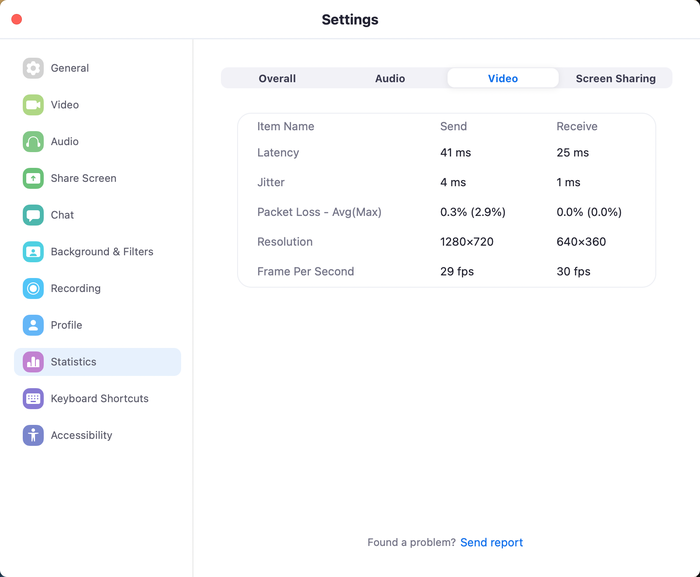
Dus bij gebruik van de Fujifilm X-T3 ingesteld op zijn 4K-videoresolutie, ziet het voorbeeld in Zoom er behoorlijk scherp uit. Maar als ik deelneem aan het gesprek met een iPad Pro op mijn bureau, is mijn beeld van de X-T3 niet zo scherp, ook al zitten de iPad Pro en de MacBook Pro op hetzelfde interne netwerk. Dat komt omdat de video van de Zoom-app op mijn Mac naar de Zoom-servers wordt gestuurd en vervolgens wordt teruggestuurd naar de Zoom-app op mijn iPad Pro, waarbij Zoom de resolutie tussen die stappen verlaagt.
Als uw digitale camera 4K-video-opname ondersteunt, wilt u misschien overschakelen naar 1080p/FHD om de effecten van het verschuiven van de resolutie te verminderen. In een test met een vriend van mij die in Portland, Oregon woont, vertoonde zijn binnenkomende video een overdaad aan blokkerige alias- en moirépatronen in gebieden zoals zijn haar en zijn bril. Toen hij zijn camera (een Sony a7R III) van 4K-resolutie naar 1080p schakelde, verdwenen die artefacten. Om deze redenen is Camo's maximale resolutie op de iPhone 1080p.
De volgende video-overweging is focus. De iPhones kunnen goed omgaan met autofocus, deels vanwege de technologie die erin is ingebouwd, en deels vanwege de kleine afmetingen van de betrokken sensoren en lenzen, die van nature een grotere scherptediepte hebben.
Op digitale camera's hangt autofocus sterk af van de specifieke camera en lens. Wanneer u een snelle lens gebruikt die is ingesteld op een groot diafragma, betekent de geringe scherptediepte dat u in en uit focus kunt bewegen als u naar voren of naar achteren leunt, of dat de camera de focus naar uw handen kan verschuiven, vooral als u een expressieve spreker.
Moderne cameramodellen zijn redelijk goed met autofocus, en sommige blinken uit in het identificeren van gezichten en scherpstellen op de ogen. Controleer de menu's van uw cameramodel om de instellingen voor gezichtsherkenning te activeren, indien aanwezig, of om bijvoorbeeld actief scannen in een sportmodus in te schakelen. Zelfs zonder die specifieke functies, voor webcamgebruik, waar u zich waarschijnlijk het grootste deel van de tijd in het midden van het frame bevindt, moet de scherpstelling vrij eenvoudig te vergrendelen zijn.
Wat lastig kan zijn, is hoe een lens zich gedraagt wanneer deze scherpstelt, wat varieert afhankelijk van het lensmodel. Sommige lenzen stellen sneller scherp dan andere, en bijna allemaal vertonen ze enige "ademhaling", waarbij de randen van het frame uitzetten en samentrekken omdat de glaselementen in de lens verschuiven als items in en uit focus gaan.
U kunt er niet veel aan doen, afgezien van het kopen van lenzen met minimale ademhalingseffecten (goede recensies zouden dit moeten vermelden, of opzoeken in online feedback van klanten), en om eerlijk te zijn, het is misschien niet iets dat u opmerkt vaak. Het is meer een probleem als je een lens met langzame scherpstelling of een zeer kleine scherptediepte hebt, wat leidt tot storende plofkraken of sprongen omdat de camera de scherpstelling regelmatig aanpast.
Het alternatief is om de camera in te stellen op handmatige scherpstelling en een diafragma te gebruiken dat smal genoeg is om scherp te blijven, zelfs als u zich verplaatst.
| Scores: Videokwaliteit | |
|---|---|
| Fujifilm | 4 |
| Canon | 4 |
| iPhone SE | 4 |
| iPhone 12 Pro | 4 |
Bij het overwegen van scores voor videokwaliteit, ben ik geneigd overal 4's toe te kennen. Veel digitale camera's en recente iPhones kunnen 4K-video opnemen, maar er is geen groot voordeel, aangezien de videobeldiensten de resolutie toch verlagen. In termen van autofocus is het sterk afhankelijk van de camera- en lenscombinatie voor digitale camera's, terwijl autofocus op de iPhone gewoon werkt.
conclusies
Als we alleen naar de beeld- en videokwaliteit kijken, zouden de digitale camera's die zijn aangesloten via een goede capture-kaart de duidelijke winnaar zijn in onze tests. Het is echter onmogelijk om de extra complexiteit die de installatie vereist, te negeren.
Om die reden komt de iPhone-oplossing, wanneer we de scores in tabelvorm brengen, naar voren omdat er minder stukken in het spel zijn en nog steeds een beeldkwaliteit levert die stand-alone webcams overtreft. Als je je gewone iPhone als camera voor videogesprekken gebruikt, valt een deel van dat voordeel weg, maar dat hangt ook af van of je af en toe deelneemt aan een videogesprek, of dat je het grootste deel van de dag in vergaderingen doorbrengt .
| Scores: Totaal | |
|---|---|
| Fujifilm | 19 |
| Canon | 21 |
| iPhone SE | 25 |
| iPhone 12 Pro | 24,5 |
Over het algemeen is het goede nieuws dat het mogelijk is om de kwaliteit van je videogesprekken op verschillende manieren te verbeteren. Het kost misschien meer instellingen en wat extra geld, maar de resultaten zijn het waard.


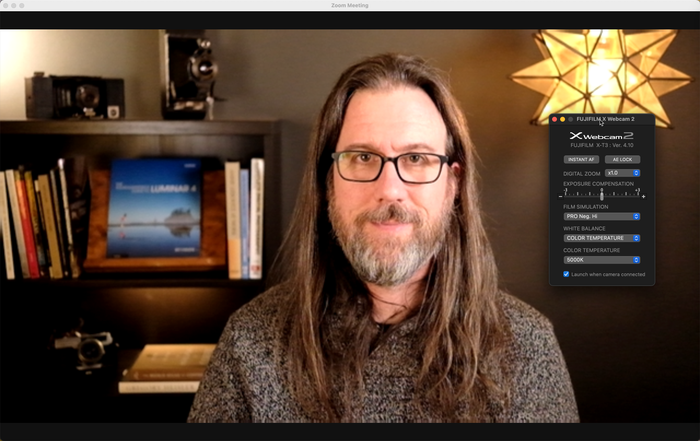
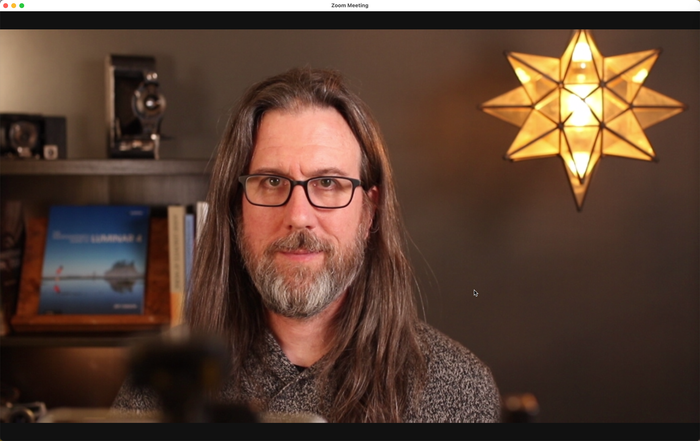
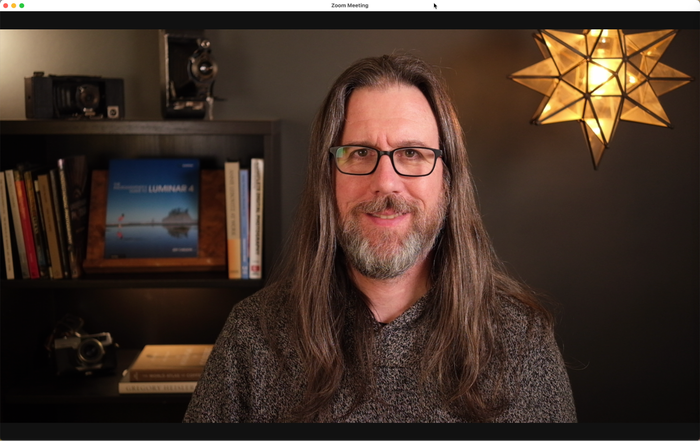
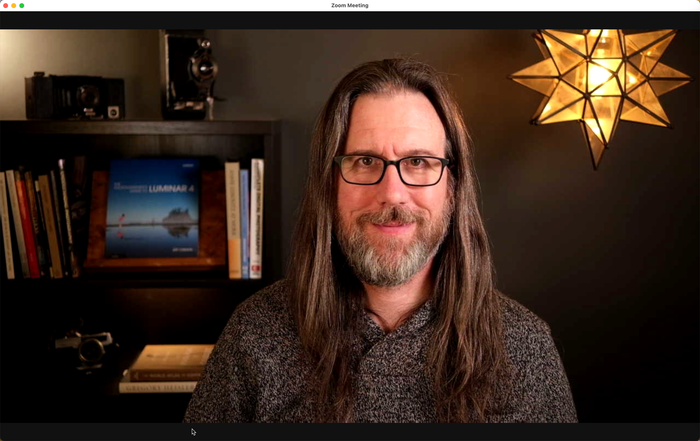
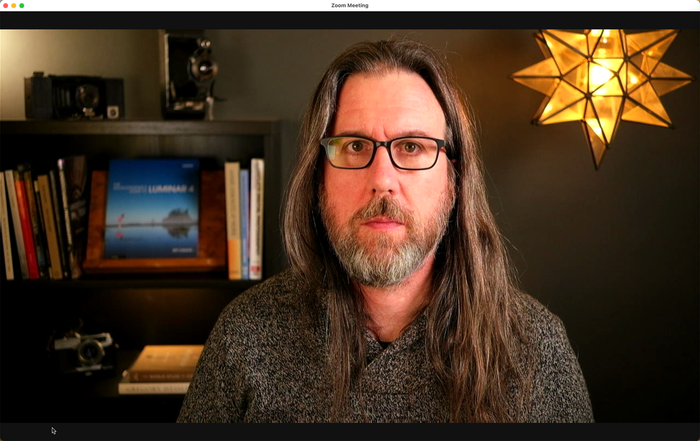
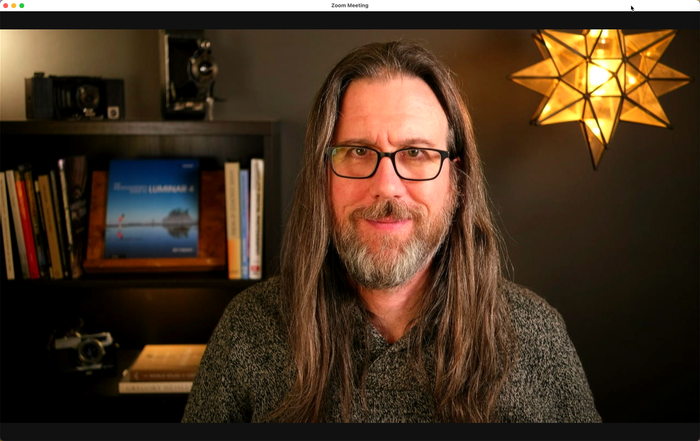
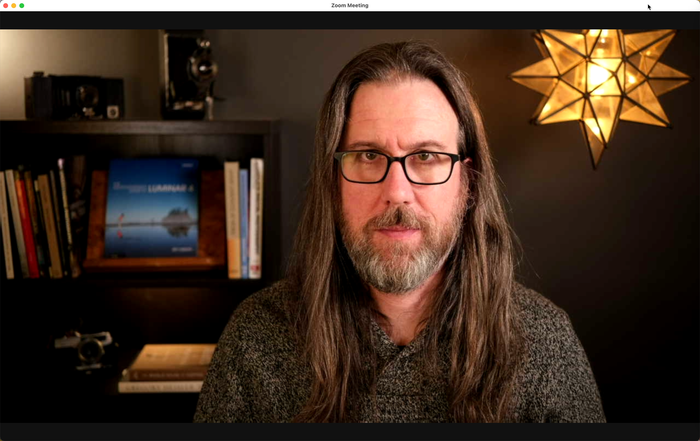
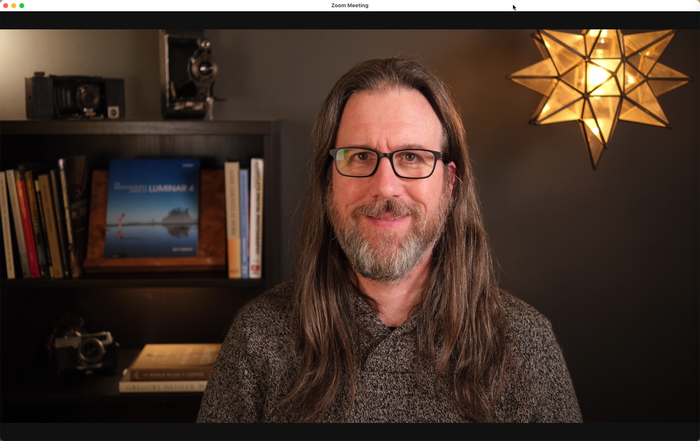
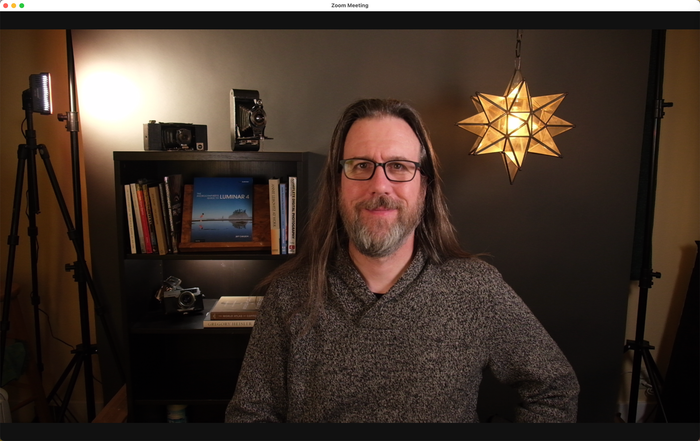
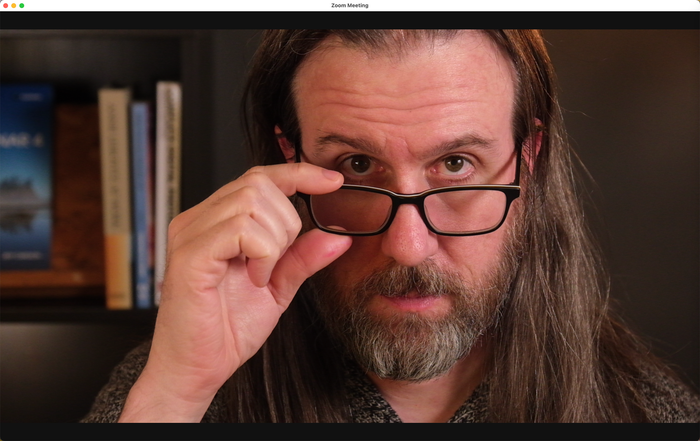
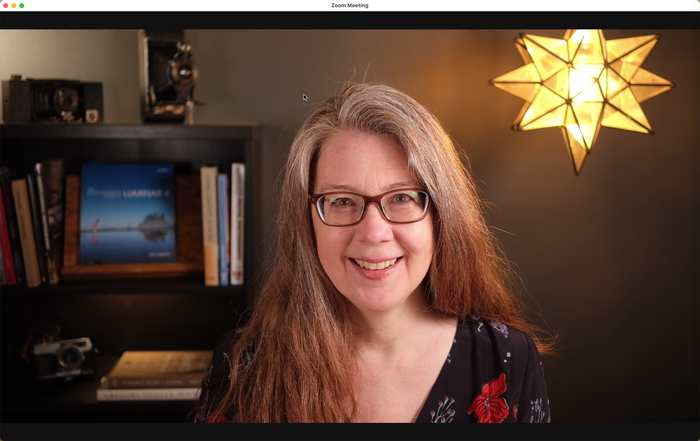
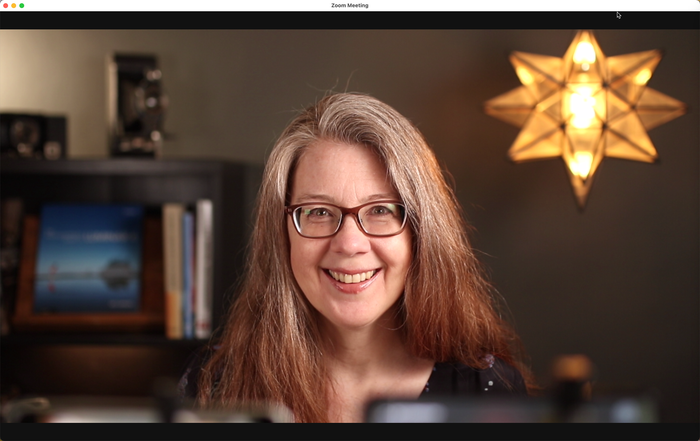
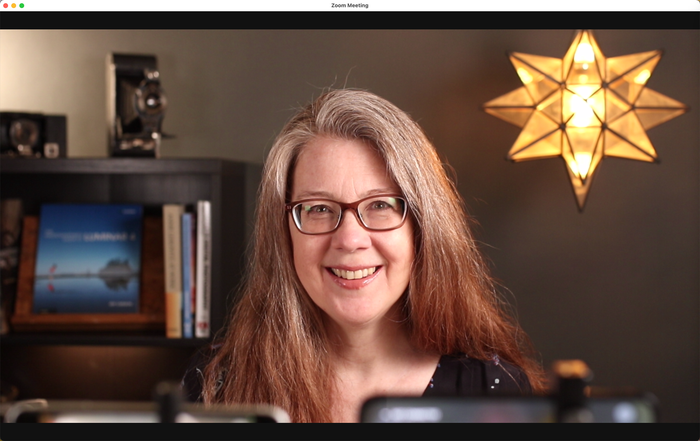
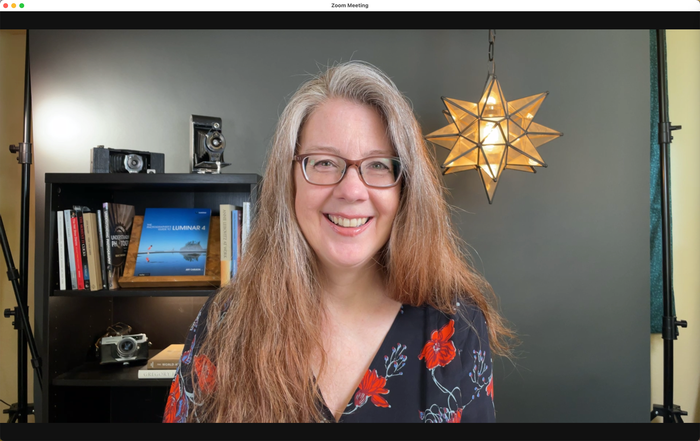
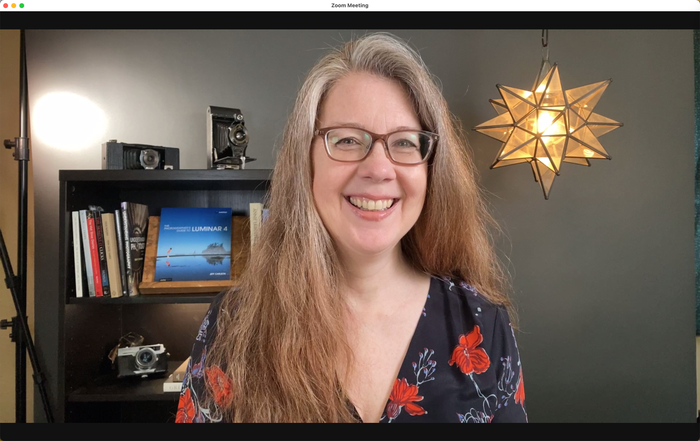
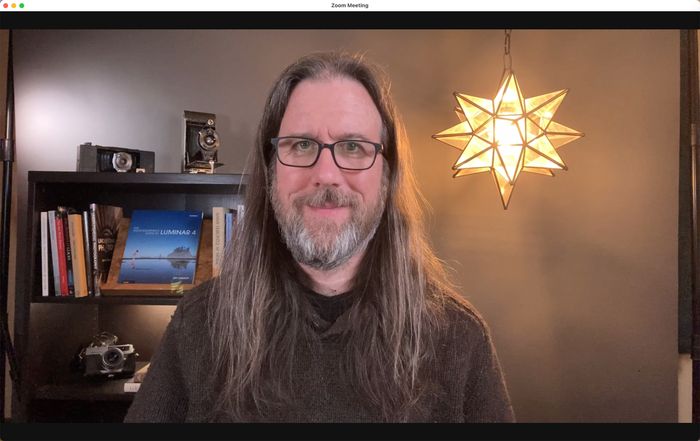
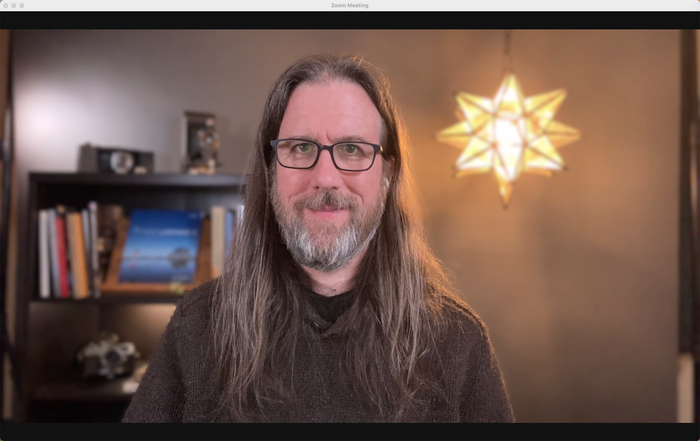
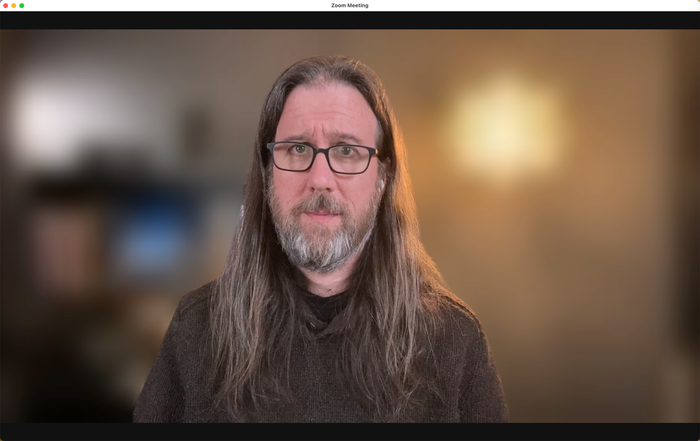





door JR
Excellent article with tons of great info and examples. Just wanted to say I appreciate the content, it was very helpful.
Thank you so much JR!